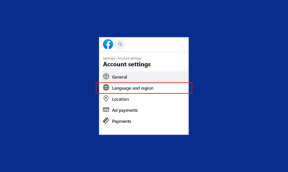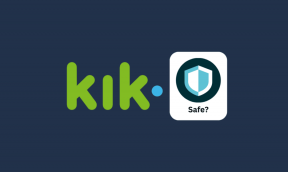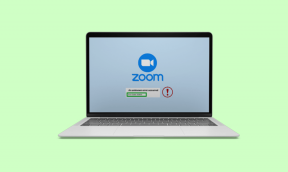Jak opravit červené světlo na Alexa
Různé / / April 05, 2023
Technologický pokrok zavedl několik gadgetů, které si vzaly na sebe, aby lidem usnadnily život. Jednou z takových technologií je virtuální asistent, který poskytuje technickou podporu nebo kreativní asistenci na dálku. Alexa je jedním z nejznámějších virtuálních asistentů, který byl vydán v roce 2014. Tento hlasově ovládaný stroj provádí většinu práce, jako je přehrávání zvuku, ovládání chytré domácnosti, odpovídání na otázky a zapojení do oblíbených služeb svého uživatele. Alexa nepochybně usnadnila život spoustě lidí. Tato umělá technologie však někdy čelí chybám jako Alexa červený prsten smrti. Pokud jste uživatelem zařízení Amazon Echo a máte doma Alexu, vidět červené světlo vám nemusí připadat cizí. K vaší záchraně vám náš dnešní průvodce, jak opravit červené světlo na Alexa, velmi pomůže s několika metodami, kterými se můžete pokusit vyřešit tento problém s červeným kroužkem Alexa. Takže, aniž bychom se dále zdržovali, začněme vědět více o tomto červeném světle na Alexe a vyřešíme to.

Obsah
- Jak opravit červené světlo na Alexa
- Metoda 1: Povolte mikrofon Echo
- Metoda 2: Restartujte Alexu
- Metoda 3: Restartujte směrovač Wi-Fi
- Metoda 4: Použijte rychlé připojení k Internetu
- Metoda 5: Odstraňování problémů s vadným hardwarem
- Metoda 6: Odstraňte rušení signálu
- Metoda 7: Aktualizujte software Echo
- Metoda 8: Factory Reset Echo
- Metoda 9: Kontaktujte podporu Amazon Alexa
- Proč má moje Alexa červený prsten?
Jak opravit červené světlo na Alexa
Odstraňování problémů s červeným světlem na Alexa závisí na problémech, kterým může vaše zařízení čelit. Budeme diskutovat o některých potenciálních důvodech, které spouští toto červené kruhové světlo, aby se objevilo na Alexa, ale předtím dovolte nám seznámit se s některými užitečnými metodami, které vám pomohou odstranit tyto možné příčiny červeného světla důvodů.
Metoda 1: Povolte mikrofon Echo
První metodou, která je jednoduchým řešením a ve většině případů je také účinným řešením, je povolení mikrofonu Echo. Tato oprava je skvělá pro opětovné nastavení mikrofonu s vaším Amazon Echo. Mikrofon Echo můžete aktivovat pomocí tlačítka, které se nachází v horní části Echo. Můžete jej jednoduše stisknout pro vyřešení červeného světla.
1. zmáčkni tlačítko mikrofonu v horní části Amazon Echo vypnout červené světlo na Alexa.
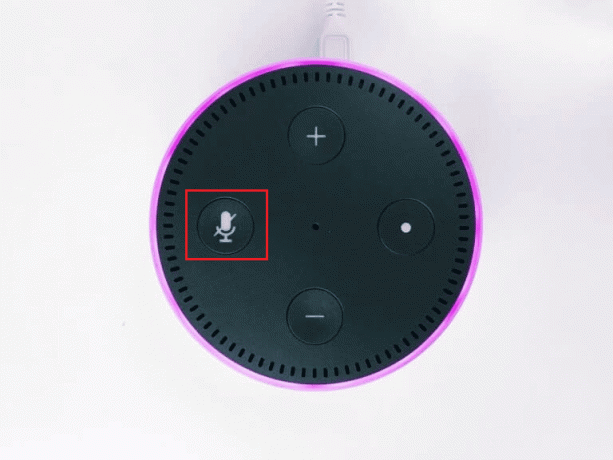
2. Nyní počkejte několik sekund Alexa, aby následoval tvůj příkaz.
3. Snaž se restartování zařízení pokud Alexa nereaguje.
4. Odpojte Echo ze sítě a počkejte 20 sekund na znovu jej zapojte.
Metoda 2: Restartujte Alexu
Je také možné, že Amazon Echo ukazuje červené světlo kvůli některým interním problémům zařízení. Pokud ano, abyste eliminovali tyto přírodní prvky způsobující červené světlo, nejlepší věc, kterou můžete udělat, je restartovat zařízení. Pro restartování Alexa postupujte podle následujících kroků:
1. Odpojte napájecí kabel Alexa.

2. Teď počkejte asi 5 sekund než jej znovu připojíte.
3. Při opětovném připojení počkejte na modré světlo ukázat se.
Nyní se zeptejte Alexy A otázka nebo dát a příkaz zkontrolovat, zda začne znovu fungovat bez červeného světla.
Přečtěte si také:Opravte problém se zapínáním Amazon Echo
Metoda 3: Restartujte směrovač Wi-Fi
Pokud restartování zařízení Echo nepomůže a stále přemýšlíte o tom, jak opravit Alexa červený kroužek, pak existuje možnost, že vaše síť Wi-Fi nefunguje nebo není připojena k Internet. V takovém případě je nejlepším možným řešením restartovat router Wi-Fi. Pokud nevíte jak, restartujte jej podle následujících kroků:
1. zmáčkni tlačítko napájení na zadní straně routeru, abyste jej mohli otočit vypnuto.

2. Nyní, odpojte napájecí kabely routeru a počkejte, dokud se napájení úplně nevybije.
3. Teď počkejte asi 30 sekund.
4. Znovu připojte napájecí kabely k routeru a zapněte jej.
Nyní počkejte do připojení k síti je obnoveno a poté zkontrolujte, zda byl problém s červeným světlem vyřešen.
Metoda 4: Použijte rychlé připojení k Internetu
Problémy nemusí být pouze s vaším routerem, ale také s připojením k internetu. Aby Alexa správně přijímala vaše příkazy a věděla, jak na Alexe opravit červené světlo, musíte mít a silná internetová síť. Proto musíte zkontrolovat, zda je vaše připojení spolehlivé nebo ne. Můžete to udělat tak, že zkontrolujete sílu vaší sítě a vyřešíte případné problémy. Můžete se také podívat na našeho průvodce na Pomalé připojení k internetu? 10 způsobů, jak zrychlit svůj internet! opravit možné problémy.

Metoda 5: Odstraňování problémů s vadným hardwarem
Pokud problém není ve vašem routeru nebo připojení k internetu, musíte také zkontrolovat, zda je to možné Fyzické poškození do vašeho zařízení Echo, které může způsobovat, že Amazon Echo ukazuje červené světlo. Pokud vaše zařízení někdy spadlo nebo se rozbilo, poškození může narušit činnost mikrofonu. To může vypínejte mikrofon přerušovaně nebo dokonce trvale. Také to může zanechat vaše zařízení s určitým vnitřním poškozením. Pokud je to pravděpodobné, musíte své zařízení zkontrolovat a vyměnit, aby správně fungovalo.
Přečtěte si také:Opravte pomalý problém Amazon Fire Stick
Metoda 6: Odstraňte rušení signálu
Další věc, kterou musíte udělat, abyste se vyhnuli Alexa Red Ring of Death, je vyčistit veškerý potenciál rušení signálu. Zařízení Echo musíte udržovat mimo dosah jiných elektronických zařízení, protože jeho umístění v blízkosti jiných elektronických zařízení by mohlo rušit signály Alexy. Je také možné, že je vaše zařízení umístěno daleko od Wi-Fi routeru, a proto není schopno zachytit signály. Proto musíte přemístit Alexu k vyřešení problému s červeným světlem.
Metoda 7: Aktualizujte software Echo
Pokud vás zajímá, proč má moje Alexa červený kroužek, pak může být jednou z odpovědí její zastaralá verze softwaru. Stará verze softwaru vašeho zařízení Echo může mít za následek určité závady a chyby, které na něm mohou zanechat červené světlo. Pokud ano, pro vyřešení těchto technických problémů aktualizujte software Echo pomocí následujících kroků:
1. Otevři aplikace Alexa na smartphonu a klepněte na Zařízení možnost ve spodní části.
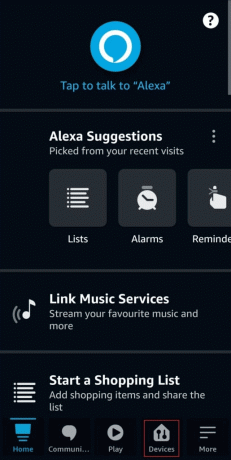
2. Dále přejděte na Echo a Alexa a poté vyberte své zařízení.
3. Nyní klepněte na Ikona ozubeného kola nastavení a vyberte O.
4. V případě an dostupná aktualizace, Nainstalujte to.
Můžete také přikázat Alexovi, aby se aktualizoval, pokud váš mikrofon funguje dobře. Pokud je k dispozici aktualizace, Alexa ji automaticky aktualizuje a problém s červeným kroužkem Alexa bude opraven.
Metoda 8: Factory Reset Echo
Pokud jste stále nevěděli, jak opravit červený kroužek Alexa, obnovení továrního nastavení Echo vám může pomoci vyřešit všechny problémy specifické pro vaše zařízení. Toto musí být použito jako poslední možnost vyzkoušet, pokud jste s výše uvedenými metodami neuspěli. Po provedení resetu neztratíte seznamy ani nastavení a informace na úrovni účtu.
Poznámka: Zaznamenejte rutiny nebo jiná nastavení, která chcete znovu vytvořit před provedením resetu.
1. Klepněte na Ikona aplikace Alexa na svém mobilním telefonu, abyste jej otevřeli.
2. OTEVŘENO Zařízení a jít do Echo a Alexa.
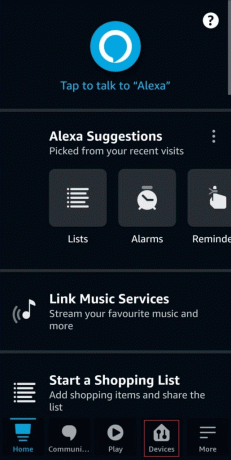
3. Vybrat Echo zařízení jako první.
4. Nyní klepněte na Ikona ozubeného kola nastavení.
5. Dále buď vyberte Obnovení továrního nastavení (Echo Show) nebo Zrušit registraci (všechny ostatní Echos) ze seznamu možností.
6. Následuj pokyny na obrazovce abyste mohli pokračovat v procesu resetování.
7. Nakonec si nastavte svůj Znovu zařízení Echo a připojit Alexa k Wi-Fi.
Přečtěte si také:Jak opravit chybu Amazon Echo 7:3:0:0:1
Metoda 9: Kontaktujte podporu Amazon Alexa
Poslední možnou odpovědí, jak opravit červené světlo na Alexa, je kontaktovat Podpora Amazon Alexa pokud se stále potýkáte s problémem červeného světla. Je to poslední řešení, které zahrnuje pomoc technické podpory. Tým podpory můžete kontaktovat ze samotné aplikace Alexa tak, že zamíříte na Více možnost, ve které najdete Nápověda a zpětná vazba. Můžete také navštívit oficiální stránky Amazonu, na které se můžete obrátit Nápověda k zařízení Alexa kde si můžete vybrat své zařízení a pokračovat v odesílání dotazu.
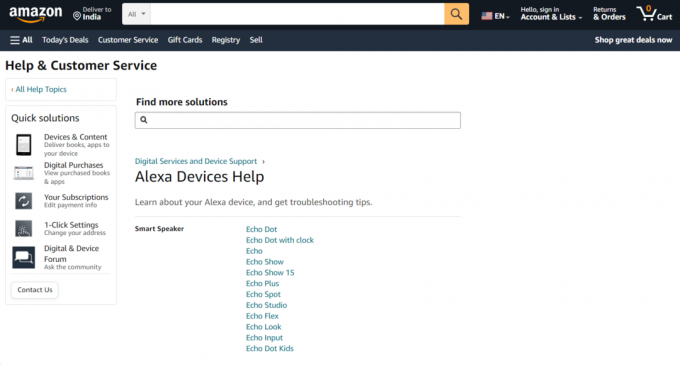
Toto jsou způsoby, jak vyřešit problém s červeným kroužkem Alexa.
Proč má moje Alexa červený prsten?
Nyní, když jste si vědomi různých metod, které můžete použít k vyřešení problému s červeným světlem Alexa, je čas prozkoumat hlavní viníky za ním. Při zkoumání výše uvedených metod již musíte být obeznámeni s některými důvody, přesto si tyto důvody níže podrobně rozvedeme, abychom je osvětlili:
- Funkce mikrofonu na Alexa nefunguje.
- Tlačítko mikrofonu je vypnuté.
- Bylo stisknuto tlačítko mikrofonu na Echo, čímž byly deaktivovány všechny jeho funkce.
- Chybné připojení fotoaparátu Amazon Echo Show.
- Slabé nebo žádné připojení k internetu.
- Chyba Wi-Fi routeru.
- Fyzické poškození zařízení v důsledku pádu nebo sražení.
- Zastaralá verze softwaru Amazon Echo.
Často kladené otázky (FAQ)
Q1. Co znamená červené světlo na Amazon Echo Show?
Ans. Červené světlo na Amazon Echo Show nebo jiných Echo zařízeních znamená, že mikrofon zařízení nefunguje správně.
Q2. Co znamená zelené světlo na Alexe?
Ans. Zelené světlo na Alexa znamená, že jste přijetí hovoru na gadgetu.
Q3. Co znamená blikající modré a zelené světlo na Alexe?
Ans. Blikající modré a zelené světlo na Alexa znamená, že ano věnujte pozornost tomu, co říkáte, a snažte se tomu porozumět.
Q4. Proč Alexa bliká bílým světlem?
Ans. Blikající bílé světlo Alexa znamená, že ano stráž je zapnutá a zařízení je v režimu poslechu.
Q5. Co znamená fialové světlo na Alexe?
Ans. Fialové světlo na Alexa znamená, že zařízení zažívá Problémy s připojením Wi-Fi.
Doporučeno:
- 12 nejlepších řešení pro adresu ERR nedostupná v systému Android
- Jak přepínat profily na tabletu Amazon Fire
- Opravte chybu Alexa 10 2 17 5 1 v Echo Dot
- Proč nemohu odebrat zařízení z aplikace Alexa?
Doufáme, že náš doc jak opravit červené světlo na Alexa byl dostatečně informativní a problém červeného světla vašeho zařízení jste mohli vyřešit pomocí výše uvedených metod. Dejte nám prosím vědět, která z metod vás zachránila. Své cenné návrhy a dotazy můžete také zanechat v sekci komentářů níže.

Elon Decker
Elon je technický spisovatel na TechCult. Píše návody už asi 6 let a pokryl mnoho témat. Rád se zabývá tématy souvisejícími s Windows, Androidem a nejnovějšími triky a tipy.